Bangiz - Apabila Anda suka dengan design pastinya kenal dengan yang namanya CorelDRAW, Photoshop, Adobe Ilustrator, PhotoScape dan masih banyak lagi yang lainnya. dulu saya pernah membahas tentang Mengenal CorelDRAW dan Fungsi-fungsi menu Toolbox CorelDRAW.
Pada kesempatan kali ini, bahasan Bangiz masih menyinggung tentang CorelDRAW yaitu Cara Merubah File CorelDRAW ke JPG - JPEG. Caranya sangat mudah, untuk mempermudah saya bantu dengan gambar. Langsung ikuti cara-caranya berikut ini:
Pada kesempatan kali ini, bahasan Bangiz masih menyinggung tentang CorelDRAW yaitu Cara Merubah File CorelDRAW ke JPG - JPEG. Caranya sangat mudah, untuk mempermudah saya bantu dengan gambar. Langsung ikuti cara-caranya berikut ini:
1. Buka CorelDRAW.
2. Buatlah gambar atau tulisan. Untuk contoh, Anda bisa juga copy gambar yang sudah ada dan paste di corel.
 |
| Masukkan gambar |
3. Kalau sudah, ubahlah ukuran gambarnya menjadi lebih kecil. karena nanti akan mempengaruhi pada ukuran file JPGnya. Saya mencoba dengan panjang 1,056 px dan lebar 792 px. Lalu seleksi gambarnya.
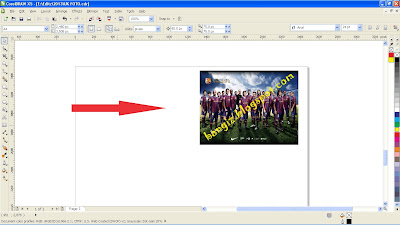 |
| Ubah ukuran gambar |
4. Selanjutnya gunakan Ctrl + E atau lihat dari File > Export. Tunggu sampai muncul kotak Export, disini Anda bisa mengatur dimana file akan disimpan, nama file, di simpan sebagai JPEG, PNG, AI atau yang lainnya. Karena sekarang membuat JPEG jadi pilih saja JPG - JPEG Bitmaps. Ceklist Selected only, kemudian klik Export.
 |
| Export gambar |
5. Setelah muncul kotak Export to JPEG, disini Anda bisa Setting. Untuk Color mode ada 3 pilihan yaitu 8-bit, 24-bit dan 32-bit. Dari ketiga color mode itu akan menentukan besar file juga (lihat gambar panah merah di bawah). Untuk ukuran standar biasanya menggunakan 24-bit. Kalau sudah sesuai klik OK.
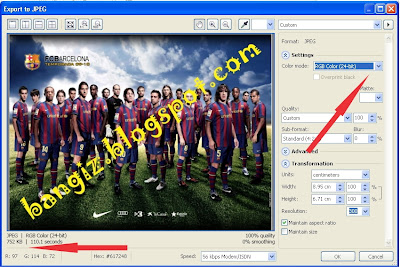 |
| Export to JPG |
6. Selesai. Lihat hasilnya di tempat yang sudah Anda tentukan tadi.
 |
| Gambar JPG |
Itulah tahapan cara untuk mengkonversi file corel menjadi JPG, supaya lebih mengerti silahkan sambil dipraktekkan. Nantikan tips dan trik CorelDRAW lainnya, jangan lupa ikuti +Bangiz untuk mendapatkan update secara langsung atau pada sosmed lainnya.
0 comments